Hvernig á að nota Level tólið í Camera appinu á iPhone
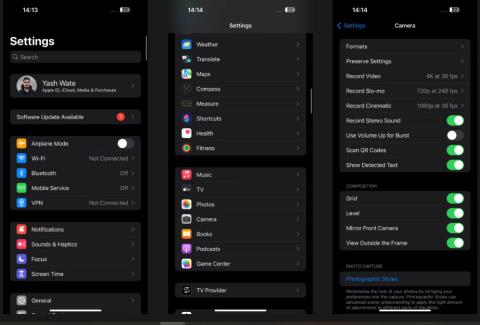
Grein dagsins mun fjalla um allt sem þú þarft að vita um Level tólið í Camera appinu og sýna þér hvernig á að nota það til að búa til betri myndasamsetningu.
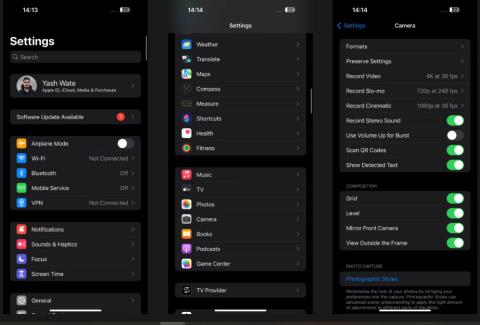
Apple hefur loksins kynnt almennilegt tónjafnaraverkfæri í myndavélarforriti iPhone með iOS 17 til að hjálpa notendum að bæta myndirnar sínar. Þrátt fyrir að svipaður eiginleiki sem kallast Grid sé enn til í myndavélarforritinu, hefur það takmarkað forrit og er ekki mjög sveigjanlegt.
Hins vegar, með Level tólinu, er Apple að aðskilja þennan eiginleika frá Grid og stækka notkunartilvik þess. Grein dagsins mun fjalla um allt sem þú þarft að vita um Level tólið í Camera appinu og sýna þér hvernig á að nota það til að búa til betri myndasamsetningu.
iOS 17 er sem stendur í beta, sem þýðir að þú getur aðeins notað eiginleikann núna ef þú ert með iOS 17 beta uppsett á iPhone þínum.
Hvað er Level tólið í iOS 17?
Level tólið er iOS 17 eiginleiki sem hjálpar þér að raða og ramma inn myndir á iPhone. Það segir þér í rauninni hvenær myndin sem þú ert að ramma inn er hallað, svo þú getur stillt halla símans í samræmi við það og fengið jafnvægi í myndinni.
Apple býður upp á Level sem sérstakt tól frá Grid í iOS 17 og það virkar með öllum myndavélarstillingum, þar á meðal Portrait, Cinematic, Video, Slo-mo og Time-lapse.
Hvernig á að virkja og nota Level tólið á iPhone
Ef þú varst að nota Grid eiginleikann á iPhone þínum áður en þú uppfærðir í iOS 17 muntu sjá Level tólið í Camera appinu uppfært. Hins vegar, ef það er ekki virkt, geturðu virkjað Level eiginleikann með eftirfarandi skrefum:
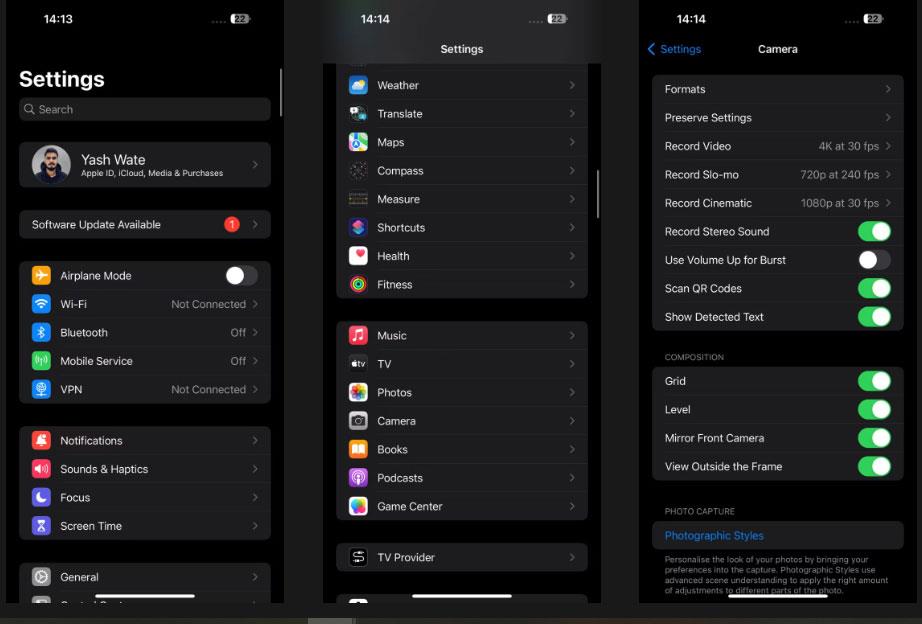
Kveiktu/slökktu á Level eiginleikanum í myndavélinni
Ræstu nú myndavélarforritið og reyndu að ramma inn lifandi skot. Þú munt sjá 3 láréttar línur á skjánum: Ein löng lína (í miðjunni) og tvær litlar línur á hvorri hlið.
Ef allt er í jafnvægi í rammanum munu þessar 3 línur raðast upp og gul lína kemur upp. Annars verða línurnar brotnar, sem gefur til kynna að stilla þurfi halla til að fá jafnvægi í myndinni.
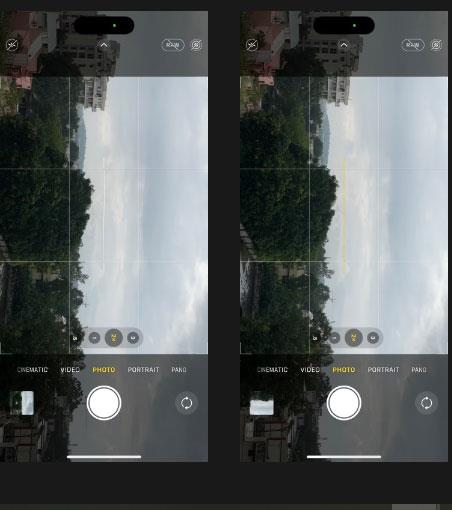
Jöfnunarlínur Level tólsins gefa til kynna að útlitið sé í jafnvægi
Á meðan, ef þú ert að ramma inn skot ofan frá eða ofaná, muntu samt sjá gamla jöfnunarmarkið, líklega vegna þess að það er nákvæmara fyrir slíkar aðstæður. Þú þarft að stilla halla símans þar til hvítu og gulu plúsmerkin (+) skarast og þú munt taka beina mynd.
Með nýja Level tólinu í iOS Camera appinu er auðveldara en nokkru sinni fyrr að ramma inn og taka jafnaðar myndir eða myndbönd með iPhone. Þess vegna er þessi dýrmæta viðbót frá Apple mjög kærkomin.
Sound Check er lítill en mjög gagnlegur eiginleiki á iPhone símum.
Photos appið á iPhone er með minningareiginleika sem býr til söfn af myndum og myndböndum með tónlist eins og kvikmynd.
Apple Music hefur vaxið einstaklega stórt síðan það kom fyrst á markað árið 2015. Hingað til er það næststærsti straumspilunarvettvangur fyrir gjaldskylda tónlist á eftir Spotify. Auk tónlistarplatna er Apple Music einnig heimili fyrir þúsundir tónlistarmyndbanda, 24/7 útvarpsstöðvar og margar aðrar þjónustur.
Ef þú vilt bakgrunnstónlist í myndböndin þín, eða nánar tiltekið, taka upp lagið sem spilar sem bakgrunnstónlist myndbandsins, þá er mjög auðveld lausn.
Þó að iPhone sé með innbyggt veðurforrit, veitir það stundum ekki nægilega nákvæm gögn. Ef þú vilt bæta einhverju við þá eru fullt af valkostum í App Store.
Auk þess að deila myndum úr albúmum geta notendur bætt myndum við sameiginleg albúm á iPhone. Þú getur sjálfkrafa bætt myndum við sameiginleg albúm án þess að þurfa að vinna úr albúminu aftur.
Það eru tvær fljótlegri og einfaldari leiðir til að setja upp niðurtalningu/tímamæli á Apple tækinu þínu.
App Store inniheldur þúsundir frábærra forrita sem þú hefur ekki prófað ennþá. Almenn leitarorð eru kannski ekki gagnleg ef þú vilt uppgötva einstök öpp og það er ekkert gaman að fara í endalausa flettu með tilviljunarkenndum leitarorðum.
Blur Video er forrit sem gerir senur óskýrar, eða hvaða efni sem þú vilt hafa í símanum þínum, til að hjálpa okkur að fá myndina sem okkur líkar.
Þessi grein mun leiðbeina þér hvernig á að setja upp Google Chrome sem sjálfgefinn vafra á iOS 14.









